Windows gibi işletim sistemlerine bir USB sürücü takmak kolay olsa da, Rocky Linux 9 için durum aynı değildir. Yeni başlayan biri olarak, Rocky Linux'a bir USB sürücü takmak her zaman kafa karıştırıcı hale gelir. Bu kısa öğreticide, bir USB sürücüsünü Rocky Linux 9'a monte etmek için tüm adımları açıklayacağız.
Rocky Linux 9'da USB Sürücü Nasıl Monte Edilir
Bir USB sürücüsünü takmak basittir. USB sürücüsünü sisteminize bağlayın ve terminalde aşağıdaki komutu çalıştırın:
sudo lsblk
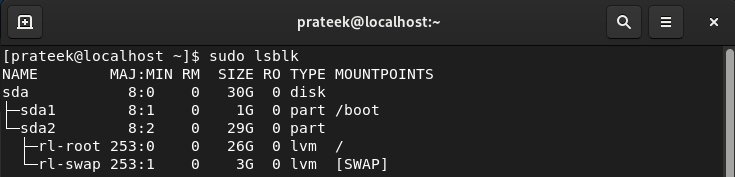
bu lsblk komutu flash sürücüler, sabit diskler, optik ortamlar, USB sürücüler vb. engellenen aygıtları listeler. Benzer şekilde, çıktıyı liste biçiminde almak için -l seçeneğini de kullanabilirsiniz:
sudo lsblk -l
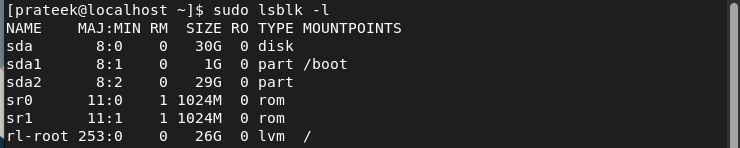
Genellikle, lsblk komutu bağlı USB sürücüsünü /dev/sdc veya /dev/sdb formatında listeler. Ayrıca, fdisk -l komutu kullanılabilir diskleri ve sürücüleri daha ayrıntılı bir şekilde listelemek için:
sudo disket -l 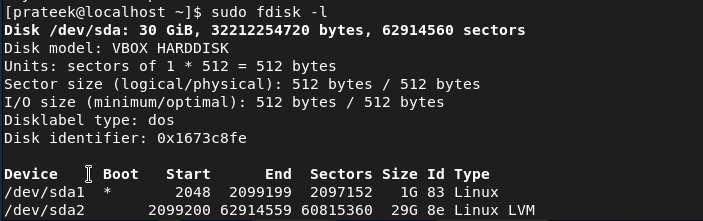
Önceki çıktıda listelenen bağlı USB sürücüsünü gördüğünüzde, bağlama noktası dizinini oluşturmanın zamanı gelmiştir. Örneğin, mkdir komutu ile /mnt içinde yeni USB dizini oluşturalım:
sudo mkdir / mnt / USBŞimdi, bağlı USB sürücüsünü aşağıdaki komutla bağlama noktası dizinine bağlayabilirsiniz:
sudo binmek / dev / sdb / mnt / USBBurada /dev/sdb, USB sürücüsünü ve /mnt/USB bağlama noktası dizinini temsil eder. Sistemin USB'yi başarıyla bağlayıp bağlamadığını doğrulamak istiyorsanız, aşağıdaki komutu çalıştırın:
binmek | kavramak sdbSon olarak, USB sürücüsünün verilerine, mount dizininin yolu ile cd komutu aracılığıyla erişebilirsiniz:
CD / mnt / USBBir USB Sürücünün Bağlantısını Kaldırma
Rocky Linux 9'da USB sürücüsünün bağlantısını kesmek için, yalnızca umount komutuyla mount dizininin yolunu eklemeniz gerekir:
umount / mnt / USBÇözüm
Bu, Rocky Linux 9'da bir USB sürücüsünü takmak için kullanabileceğiniz yöntemlerle ilgili. Ayrıca, bir USB sürücüsünü hızlı bir şekilde çıkarmak için basit bir komut da ekledik. Veri kaybını önlemek için USB sürücüsünü sistemden çıkarmadan önce her zaman bağlantısını kesmeyi unutmayın.